桥接模式是一种网络配置方式,它允许虚拟机(VM)直接连接到物理网络中,就像是一个独立的物理计算机一样,在这种模式下,虚拟机将具有与宿主机相同网络中的其他设备相同的网络访问权限,以下是详细的操作步骤:
1、安装虚拟机软件:需要安装虚拟机软件,如VirtualBox或VMware,这些软件可以创建和管理虚拟机实例。

2、创建虚拟机:打开虚拟机软件,选择“新建”按钮创建新的虚拟机,设置虚拟机的名称、类型和版本,选择“Linux”类型和“Red Hat 64位”版本,分配内存,推荐至少1GB,创建虚拟硬盘,选择VDI格式,动态分配大小,设置合适的硬盘大小(如20GB)。
3、配置网络为桥接模式:选择虚拟机,点击“设置”按钮,在设置窗口中,点击“网络”选项卡,在适配器1标签下,勾选“启用网络适配器”,将“连接方式”设置为“桥接网络”,选择合适的网络接口(通常是以太网或WiFi)。
4、安装CentOS 7:启动虚拟机,选择CentOS 7的ISO文件进行安装,按照提示完成安装,设置root密码和创建普通用户。
5、配置网络接口:查看网络接口,编辑网络配置文件,根据实际网络接口名称进行修改,如果网络接口名称类似于enp0s3或eth0,找到对应的ifcfgenp0s3文件。
6、重启网络服务:保存并退出编辑器,然后重新启动网络服务,使用以下命令重启网络服务:sudo systemctl restart network。
7、验证网络连接:检查网络连接,确保虚拟机可以正常访问外网,使用ping命令测试连接,ping www.google.com。
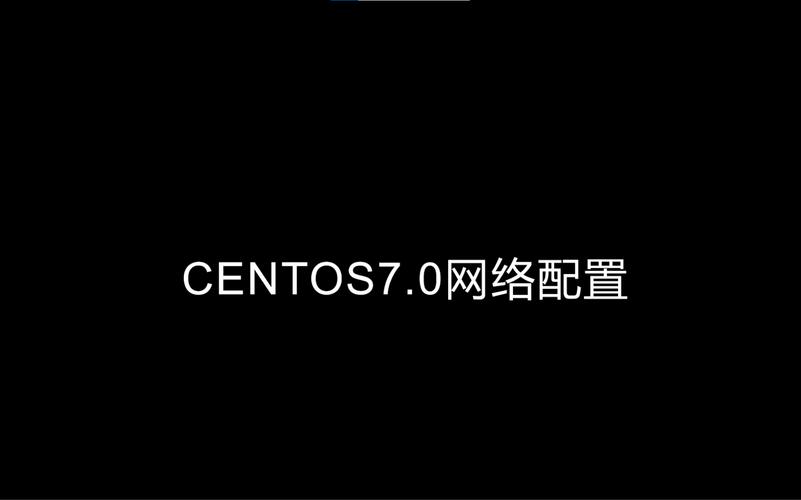
8、故障排查:检查网络接口状态,确认网络接口是否已启用,查看网络日志,查找可能的错误信息,确保网络接口启用:sudo ifup enp0s3。
9、优化和安全配置:设置静态IP地址(可选),编辑网络配置文件,修改BOOTPROTO为static,并设置IPADDR、NETMASK、GATEWAY和DNS1等参数,配置防火墙,确保防火墙允许必要的服务通过,使用firewalld服务:sudo firewallcmd permanent addservice=ssh和sudo firewallcmd permanent addservice=http。
在使用桥接模式时,还需要注意以下几点:
确保IP地址不冲突:在设置桥接模式时,需要确保虚拟机的IP地址与宿主机在同一个网段内,并且不会与其他设备发生冲突。
网络接口的选择:在选择网络接口时,应选择主机的物理网络接口,以确保虚拟机能够直接接入主机所在的局域网。
安全性考虑:由于桥接模式下虚拟机直接暴露在物理网络上,因此需要考虑网络安全措施,如设置防火墙规则来保护虚拟机。

以下是两个常见的问题及其解答:
Q1: 如何在CentOS 7虚拟机上设置桥接模式?
A1: 在CentOS 7虚拟机上设置桥接模式的步骤如下:确保虚拟机管理软件已安装并创建了虚拟机,进入虚拟机的设置界面,选择网络选项卡,将网络连接模式设置为“桥接网卡”,选择主机的物理网卡作为网络接口,启动虚拟机并登录到CentOS 7系统,编辑网络配置文件,通常位于/etc/sysconfig/networkscripts/目录下,文件名通常为ifcfg加上网络接口名(如ifcfgens33),将文件中的BOOTPROTO设置为dhcp或static,并根据需要配置IPADDR、NETMASK、GATEWAY和DNS1等参数,保存文件并退出编辑器,然后重新启动网络服务,验证网络连接是否正常,可以使用ping命令测试与外网的连通性。
Q2: 桥接模式与NAT模式有什么区别?
A2: 桥接模式和NAT模式是虚拟机网络连接的两种不同模式,它们主要有以下区别:桥接模式下,虚拟机会获得一个独立的IP地址,可以直接与物理网络中的其他设备通信,NAT模式下,虚拟机通过宿主机的网络地址进行通信,虚拟机的IP地址在外部网络中是不可见的,在桥接模式下,虚拟机可以与局域网内的其他设备直接通信,而在NAT模式下,虚拟机只能与宿主机通信,不能直接与局域网内的其他设备通信,桥接模式适用于需要让虚拟机直接访问外部网络的场景,而NAT模式适用于需要隔离虚拟机网络环境的场景。
在CentOS 7上配置桥接模式涉及多个步骤,包括安装虚拟机软件、创建虚拟机、配置网络为桥接模式、安装操作系统、配置网络接口、重启网络服务、验证网络连接以及进行故障排查和优化安全配置,通过以上步骤,可以实现CentOS 7虚拟机与物理网络中的其他设备直接通信,满足特定应用场景的需求。










